Page 1
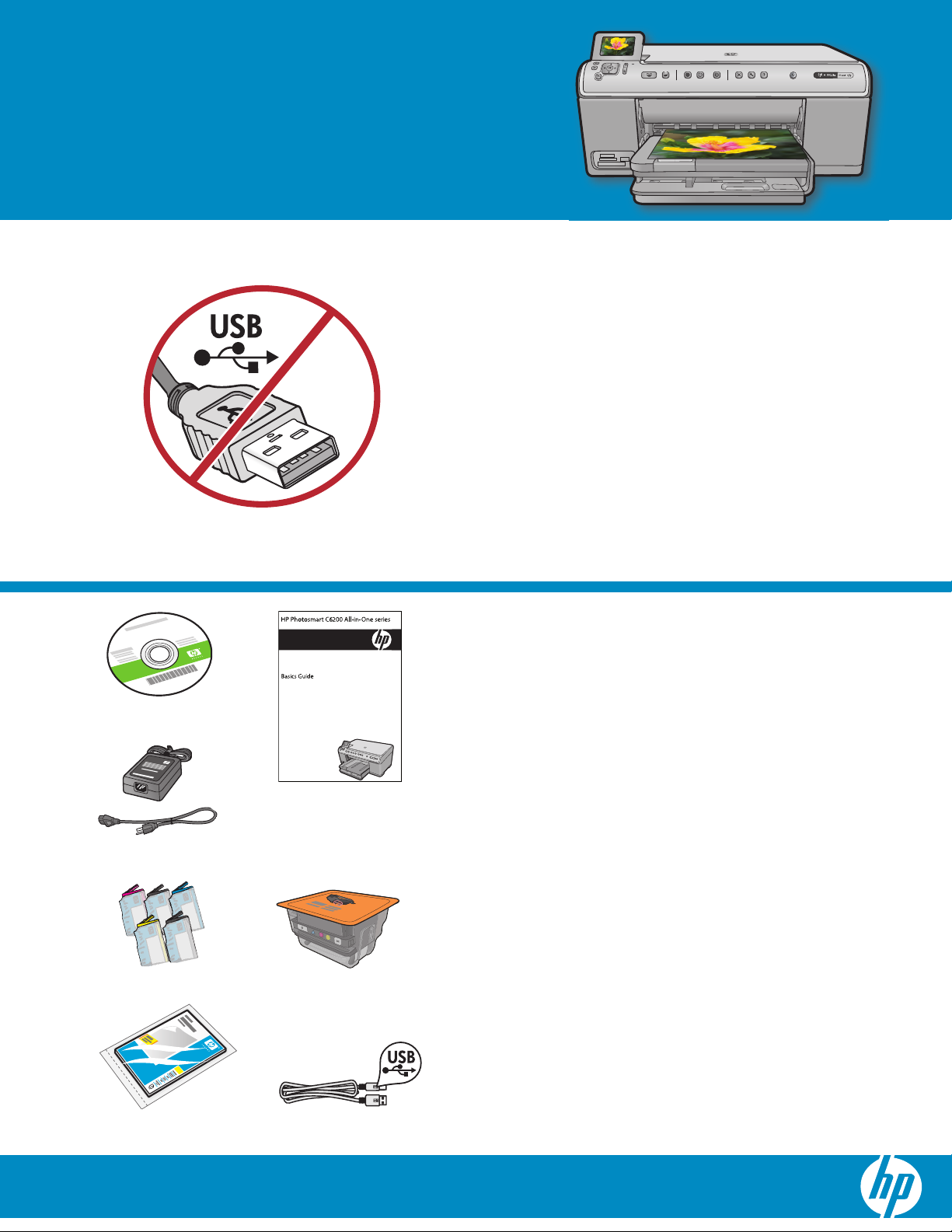
Počnite ovdje
1
Korisnici USB kabela : Ne spajajte USB kabel dok se to ne
zatraži od vas. Upute za bežičnu i žičanu postavku slijede
upute za USB postavku.
2
CD za instalaciju
Osnovni priručnik
Kabel napajanja
Spremnici s tintom u boji Glava za ispis
Provjerite sadržaj kutije. Sadržaj vaše kutije može se
razlikovati.
*Može biti uključeno
10 x 15 cm foto-papir USB kabel
HP Photosmart C6300 All-in-One series
**
Page 2
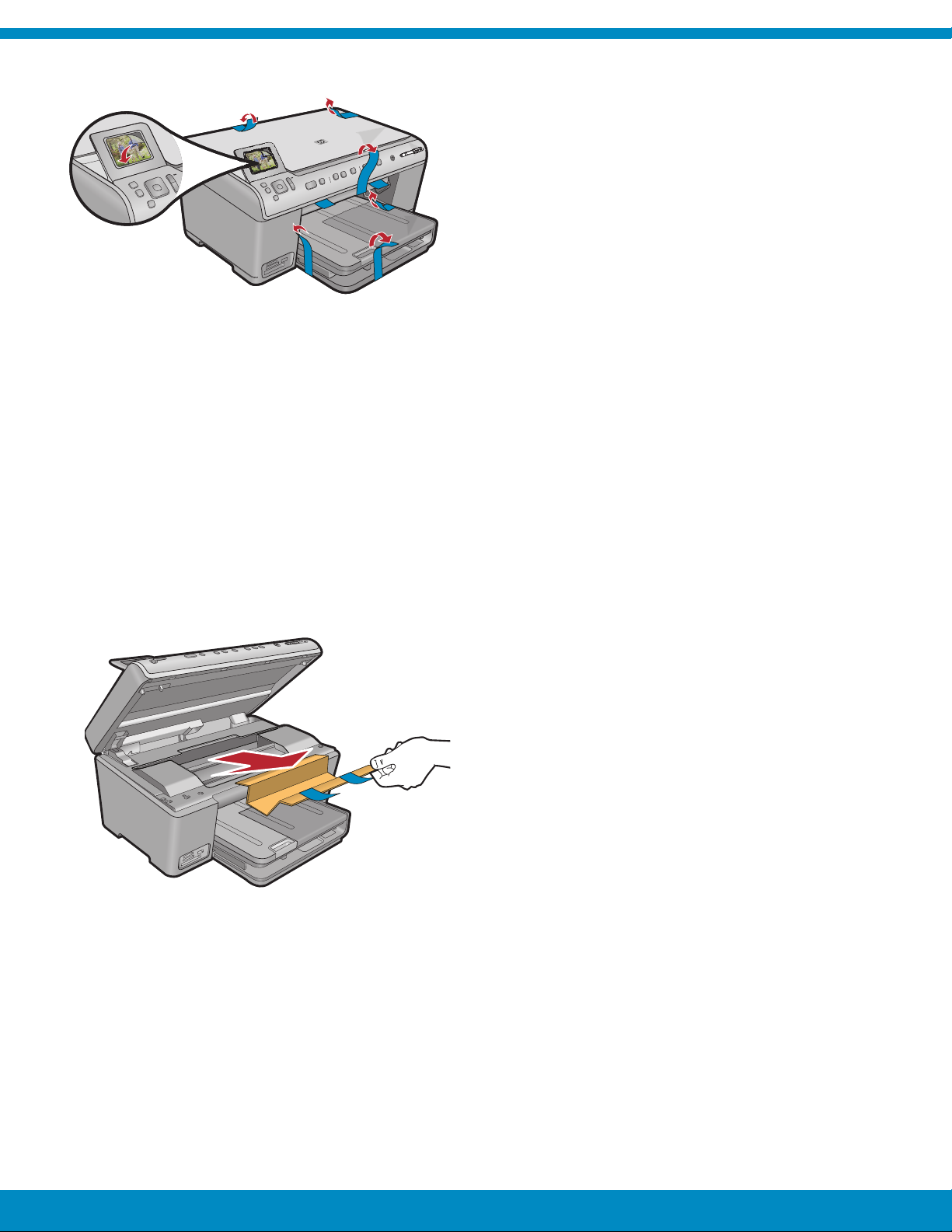
3
Uklonite sve trake s prednje i stražnje strane uređaja.
a
a.
Prilagodite zaslon i uklonite zaštitnu foliju.
Otvorite uređaj i uklonite sav materijal za pakovanje
b
b.
iz unutrašnjosti uređaja.
2 • HP Photosmart C6300 All-in-One series
Page 3
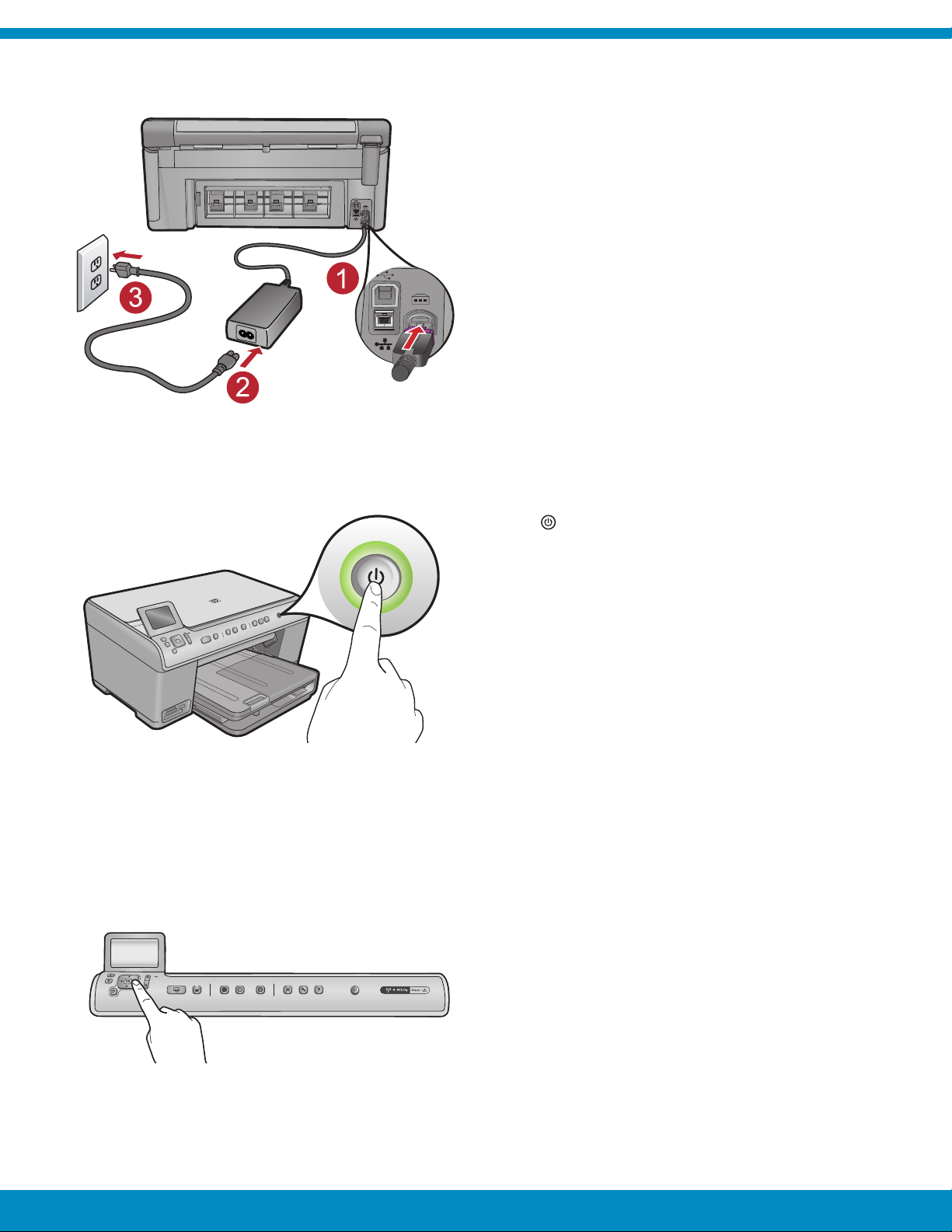
4
a
b
Spojite kabel napajanja i adapter. a.
Pritisnite
za uključivanje HP All-in-One uređaja. b.
c
Ako se zatraži, odaberite jezik i državu/regiju. c.
HP Photosmart C6300 All-in-One series • 3
Page 4
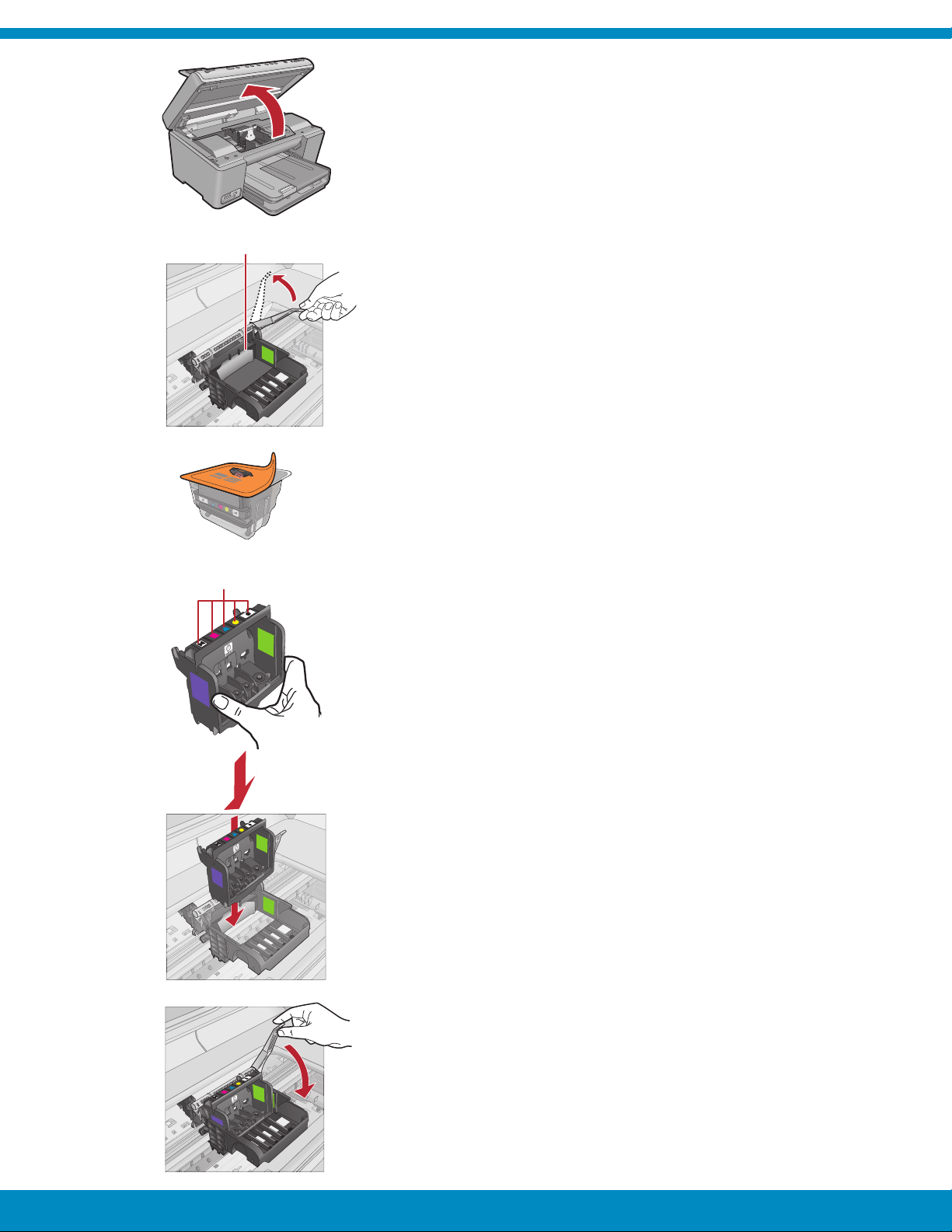
5a
a
Otvorite vratašca pristupa spremniku. a.
Zasun spremnika
b
Snažnije podignite sivi zasun, kako je prikazano. b.
c.
c
Uklonite glavu za ispis iz pakovanja.
Ne dodirujte bakrene kontakte.
Nemojte grebati kontaktne plohe na pisaču ili drugim
površinama.
Obojene ikonice
d
e
f
Držite glavu za ispis uspravno, kako je prikazano. d.
f
g
Spustite glavu za ispis u uređaj tako da su ljubičaste
e.
i zelene kocke na glavi za ispis poravnane s ljubičastim
i zelenim kockama na uređaju.
4 • HP Photosmart C6300 All-in-One series
Polako podignite zasun. f.
Page 5
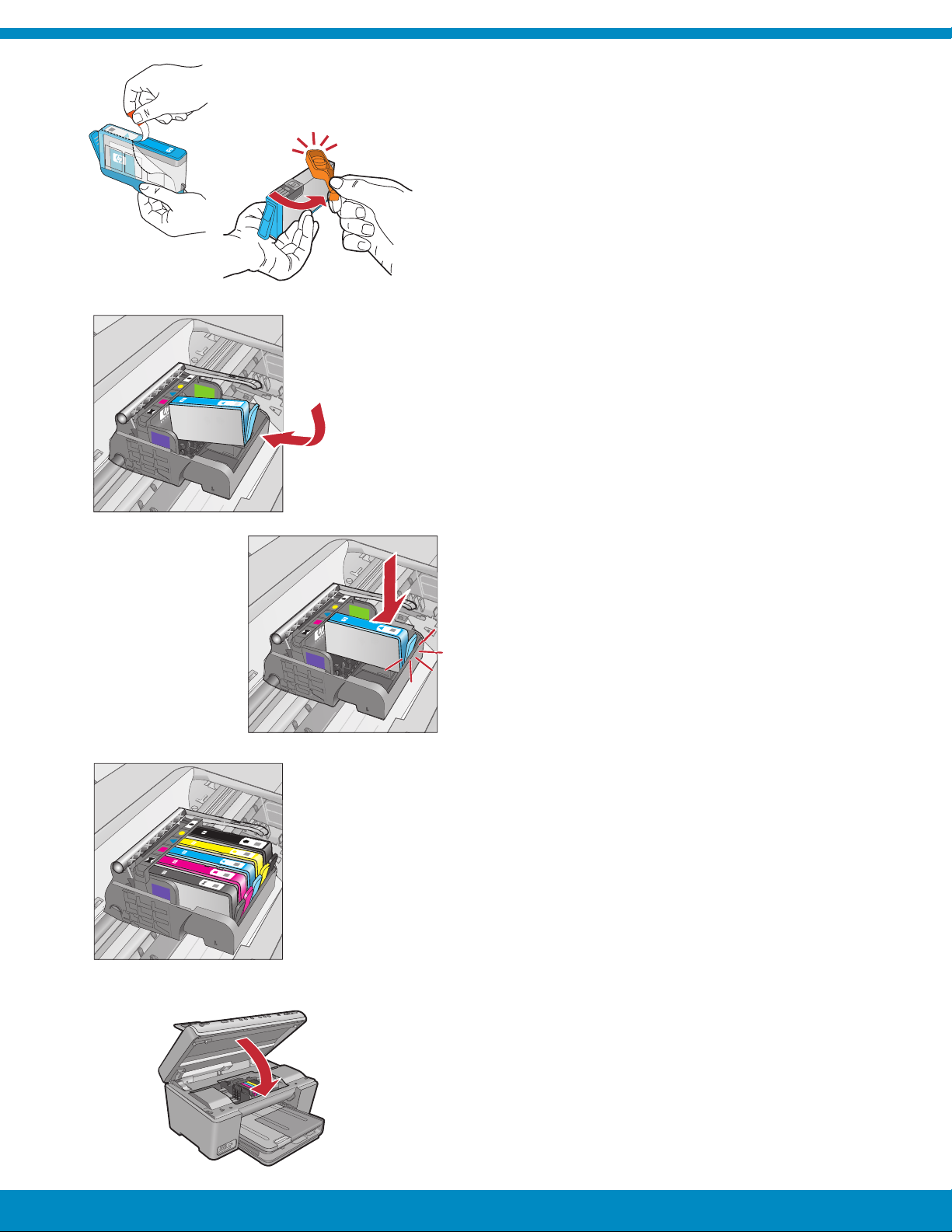
5b
c
VAŽNO: Prije postavljanja spremnika s tintom morate izvršiti
korak 5a.
a
b
Uklonite plastični ovoj povlačenjem za narančasti jezičak. a.
Okrenite narančastu kapicu kako biste je odvojili. b.
Okrenite spremnik s tintom, gurnite ga u pripadajući utor,
c.
zatim pritisnite prema dolje sve dok ne škljocne na mjesto.
c
d
Ponovite korake a, b i c za sve spremnike s tintom. d.
e
Zatvorite vratašca pristupa spremniku.
e.
Počinje postupak inicijalizacije koji traje oko 6 minuta.
Čuti će se zvukovi koji dolaze iz uređaja.
Dok se nastavlja postupak inicijalizacije, prijeđite na sljedeći
korak postavljanja papira.
HP Photosmart C6300 All-in-One series • 5
Page 6

6
abc d
Podignite izlaznu
a.
ladicu.
Povucite vodilicu
b. Umetnite običan bijeli
papira u lijevo.
c. Spustite izlaznu
papir u glavnu ladicu
i prilagodite vodilice
papira.
d.
ladicu.
7
ab
d
Podignite poklopac
a. Umetnite foto-papir u ladicu
ladice za foto-papir.
b. Spustite poklopac
za foto-papir sa sjajnom
stranom prema dolje .
Privucite vodilicu papira uz
foto-papir.
8
c. Podignite hvatač
foto-ladice.
Pritisnite gumb OK kada ste postavili papir u ladicu,
a.
a zatim pričekajte nekoliko minuta na ispis stranice
poravnavanja.
Poslije ispisa stranice, završeno je i poravnavanje.
b.
Pritisnite gumb OK .
d.
papira.
6 • HP Photosmart C6300 All-in-One series
Page 7

9
A - USB
Izaberite samo JEDNU vrstu spajanja (A - USB, B - Ethernet/žičana ili C - 802.11/bežična)
B - Ethernet
A - USB
Ako želite spojiti HP All-in-One izravno na računalo slijedite
upute u odjeljku A . (Ne spajajte USB kabel do odjeljka A) .
Potrebna oprema: USB kabel.
C - 802.11
B - Ethernet
C - 802.11
Ako želite vezu Ethernet kabelom između HP All-in-One i mreže
slijedite upute u odjeljku B . Potrebna oprema: usmjerivač
i Ethernet kabel.
Ako želite bežičnu (802.11 b ili g) vezu HP All-in-One uređaja
s mrežom, slijedite upute u odjeljku C . Potrebna oprema: bežični
usmjerivač.
HP Photosmart C6300 All-in-One series • 7
Page 8

A - USB
Mac: Windows:
Uključite računalo, prijavite se ako je potrebno,
a.
a zatim pričekajte na pojavljivanje radne pozadine.
Umetnite zeleni CD i slijedite upute na zaslonu.
VAŽNO : Ako se ne pojavi polazni zaslon, dva puta
pritisnite na My Computer (Moje računalo), dva puta
pritisnite na ikonu CD-ROM sa HP oznakom, a zatim
dva puta pritisnite na setup.exe .
VAŽNO : Ako USB kabel nije uključen uz uređaj,
kupite ga odvojeno.
Priključite USB kabel u ulaz na stražnjoj strani
a.
HP All-in-One, a zatim u bilo koji USB ulaz na
vašem računalu.
VAŽNO: Ako niste dobili USB kabel uz uređaj, kupite
ga odvojeno.
Kada se pojavi USB upit, spojite USB kabel na
b.
priključnicu na stražnjoj strani HP All-in-One,
a zatim u bilo koju USB priključnicu na računalu.
Slijedite upute na zaslonu kako biste dovršili
c.
instalaciju softvera.
Prijeđite na stranicu 16 i pogledajte značajke
d.
All-in-One uređaja.
8 • HP Photosmart C6300 All-in-One series
Umetnite zeleni CD.
b.
Dvaput pritisnite ikonu HP Photosmart CD na
c.
radnoj pozadini.
Dvaput pritisnite ikonu HP Installer (Program
d.
za instalaciju). Slijedite upute sa zaslona.
Završite zaslon Setup Assistant (Pomoćnik za
e.
postavljanje).
Prijeđite na stranicu 16 za pregled HP All-in-One
f.
značajki.
Page 9

Rješavanje USB problema
Problem: (Windows) Pojavljuje se Microsoft zaslon Add Hardware
(Dodavanje hardvera).
Postupak: Odustanite u svim zaslonima. Odspojite USB kabel, a zatim
umetnite zeleni HP All-in-One CD. Pogledajte odjeljak A.
www.hp.com/support
Problem: (Samo za Windows) Niste vidjeli zaslon koji vas upućuje kada
treba priključiti USB kabel.
Postupak: Odustanite u svim zaslonima. Izvadite, a zatim ponovno umetnite
zeleni HP All-in-One CD. Pogledajte odjeljak A.
Problem: (Samo za Windows) Pojavio se zaslon Device Setup Has Failed
To Complete (Postavljanje uređaja nije uspjelo).
Postupak: Odspojite i ponovno spojite uređaj. Provjerite sve priključke.
Provjerite je li USB kabel priključen na računalo. Nemojte priključivati
USB kabel u tipkovnicu ili u USB razdjelnik bez napajanja. Pogledajte
odjeljak A.
HP Photosmart C6300 All-in-One series • 9
Page 10

B - Ethernet
Locirajte Ethernet/mrežni kabel.
a.
Izvucite žuti utikač sa stražnje strane uređaja.
b.
Spojite jedan kraj Ethernet/mrežnog kabela na Ethernet
c.
priključnicu na stražnjem dijelu uređaja.
Spojite drugi kraj Ethernet/mrežnog kabela u usmjerivač
d.
(ne u Internet priključnicu).
Za instalaciju softvera prijeđite na odjeljak D ovog
e.
priručnika za postavku.
Važno: Vaše računalo i HP All-in-One moraju biti na istoj,
aktivnoj mreži.
Ako koristite DSL ili kablovski modem, vodite računa da ne spajate
Ethernet/mrežni kabel HP All-in-One uređaja na kablovski modem.
Spojite ga samo na usmjerivač.
10 • HP Photosmart C6300 All-in-One series
Page 11

C1 - 802.11
Nađite i zapišite postavke bežičnog usmjerivača:
a.
Naziv mreže (poznat kao SSID):___________________________________________
WEP ključ/WPA zaporka (ako je potrebna):_________________________________
VAŽNO : Ovi podaci su vam potrebni za nastavak postavljanja bežične veze. HP nudi web alat pod nazivom
Wireless Network Assistant [URL: www.hp.com/go/networksetup (samo na engleskom)] koji može pomoći
u prikupljanju ovih podataka u nekim sustavima. Ako Wireless Network Assistant ne može prikupiti mrežne
podatke, potražite pomoć u dokumentaciji bežičnog usmjerivača, kod proizvođača usmjerivača ili kod osobe
koja je početno postavila vašu bežičnu mrežu.
Pritisnite gumb Setup (Postavka) na HP Photosmart uređaju.
b.
Pritišćite dok ne označite Network (Mreža), a zatim pritisnite OK . Pojavljuje se izbornik Network (Mreža).
c.
Pritišćite dok se ne označi Wireless Setup Wizard (Čarobnjak za postavljanje bežične veze), a zatim
d.
pritisnite OK . Za nekoliko trenutaka pojavljuje se popis nađenih mreža. Mreža s najjačim signalom pojavljuje
se prva.
HP Photosmart C6300 All-in-One series • 11
Page 12

C2 - 802.11
Uradite jedno od slijedećih:
e.
Pritisnite kako biste označili ime mreže koju ste ranije zapisali.
•
Ako se ime mreže koju ste ranije zapisali ne pojavi u popisu, unesite je ručno. Pritisnite dok se ne označi
•
Enter New Network Name (SSID) (Upis imena nove mreže (SSID)), a zatim pritisnite OK . Zatim uporabom
vizualne tipkovnice upišite ime mreže. Za pomoć koristite Naputke za vizualnu tipkovnicu u nastavku.
Ako je mreža postavljena kao sigurnosna mreža, pojavit će se upiti za unosom WEP ključa ili WPA zaporke.
f.
Vodite računa da su osjetljivi na velika i mala slova. Koristite vizualnu tipkovnicu za unos WEP ključa ili WPA
lozinke, već po potrebi.
Napomena : Ako usmjerivač daje 4 WEP ključa, vodite računa da koristite samo prvi.
Za završetak postavljanja mreže pratite upite na zaslonu.
g.
Za instalaciju softvera prijeđite na odjeljak D ovog priručnika za postavku.
h.
ABCDEF
IJKLMN
QRSTUV
YZ
12 • HP Photosmart C6300 All-in-One series
abc
123
CLR
G
O
W
H
P
X
.@!
Done
Napuci za vizualnu tipkovnicu:
Za odabir: koristite strelice za označavanje, a zatim
•
pritisnite OK .
Za pogreške: odaberite Clear (Brisanje).
•
Za mala slova: Izaberite abc .
•
Za brojeve: Izaberite 12 3
•
Za simbole: Izaberite .@!.
•
Kada ste završili: Označite Done (Završeno), a zatim
•
pritisnite OK .
Page 13

D1 - Ethernet/ 802.11
/
Windows: Mac:
Uključite računalo, prijavite se ako je potrebno,
a.
a zatim pričekajte na pojavljivanje radne pozadine.
Umetnite CD i slijedite upute na zaslonu za instalaciju
b.
softvera.
VAŽNO: Ako se ne pojavi polazni zaslon, dva puta
pritisnite na My Computer (Moje računalo), dva puta
pritisnite na ikonu CD-ROM sa HP oznakom, a zatim
dva puta pritisnite na setup.exe .
Na zaslonu Connection Type (Vrsta veze) odaberite
c.
through the network (Cijela mreža).
Uključite računalo, prijavite se ako je potrebno,
a.
a zatim pričekajte na pojavljivanje radne
pozadine.
Umetnite CD.
b.
Dvaput pritisnite ikonu HP Photosmart CD na
c.
radnoj pozadini.
Dvaput pritisnite ikonu HP Installer (Program za
d.
instalaciju). Slijedite upute na zaslonu.
Dovršite zaslon Setup Assistant (Pomoćnik za
e.
postavljanje).
HP Photosmart C6300 All-in-One series • 13
Page 14

D2 - Ethernet/ 802.11
Windows:
Softver vatrozida može upozoriti na pokušaj HP softvera da pristupi mreži. Odgovorite da je pristup "uvijek"
d.
dopušten. Zatim nastavite s instalacijom HP softvera.
Napomena : Protuvirusni i programi za sprečavanje špijuniranja mogu blokirati instalaciju softvera te se možda
moraju onemogućiti. Ne zaboravite ih ponovno uključiti poslije instalacije.
/
D3 - Ethernet/ 802.11
Ako imate dodatna računala u mreži, instalirajte HP All-in-One softver na svakom računalu. Slijedite upute
na zaslonu. Provjerite jeste li odabrali vrstu spajanja između mreže i HP All-in-One uređaja (ne vašeg računala
i mreže).
/
14 • HP Photosmart C6300 All-in-One series
Page 15

Rješavanje problema s mrežom
www.hp.com/support
Problem: Poslije pokretanja Wireless Setup Wizard (Čarobnjaka za postavljanje bežične veze) s upravljačke
ploče HP All-in-One uređaja, HP All-in-One se ne može spojiti na mrežu.
Postupak:
Ispišite dijagnostičko izvješće koje vam može pomoći u traženju problema. Pokrenite Wireless Network Test
•
(Provjera bežične mreže) iz izbornika Network (Mreža) s upravljačke ploče HP All-in-One uređaja.
Ako ste ručno upisali ime mreže (SSID) uporabom Wireless setup Wizard (Čarobnjaka za postavljanje
•
bežične veze), možda ste ga pogrešno upisali. Ponovno pokrenite Wireless Setup Wizard (Čarobnjak za
postavljanje bežične veze) i provjerite da li je ime točno.
Ako koristite zadano ime mreže (SSID) koje daje proizvođač bežičnog usmjerivača, možda se HP All-in-One
•
uređaj pokušava spojiti na bežični usmjerivač pod istim imenom u susjedstvu. Vodite računa da je ime
mreže jedinstveno.
Signal između HP All-in-One uređaja i bežičnog usmjerivača je možda slab. Pokušajte pomaknuti HP All-in-One
•
uređaj bliže bežičnom usmjerivaču kako bi izbjegli smetnje u vidu zidova ili većih metalnih ormara.
Možda postoji međudjelovanje drugog uređaja koji sprečava spajanje HP All-in-One uređaja. Svaki bežični
•
uređaj koji koristi 2,4 GHZ može uzrokovati smetnje (uključujući i mikrovalnu pećnicu). Ne koristite ove uređaje
tijekom instalacije HP All-in-One uređaja.
Bežični usmjerivač se možda mora ponovno postaviti. Isključite bežični usmjerivač za 30 sekundi, a zatim
•
ga ponovno uključite. Pokrenite ponovno Wireless Setup Wizard (Čarobnjak za postavljanje bežične veze)
na HP All-in-One uređaju.
Problem: Tijekom instalacije HP All-in-One softvera pojavljuje se poruka greške Printer Not Found (Pisač nije
nađen).
Postupak:
HP All-in-One možda nije spojen u mrežu. Kod bežične veze, prije nastavka instalacije softvera, provjerite
•
da li ste pokrenuli Wireless Setup Wizard (čarobnjak za postavljanje bežične veze) s upravljačke ploče.
Za žičane Ethernet veze, provjerite sve spojeve kablova između HP All-in-One uređaja, usmjerivača i računala.
Pokušajte privremeno onemogućiti vatrozid, programe sprečavanja špijuniranja ili protuvirusne programe
•
aktivne na računalu.
Problem: Kada ste pokrenuli "Wireless Setup Wizard" (čarobnjak za postavljanje bežične veze) pojavljuje se
poruka greške "Invalid WEP key"
Postupak:
Možda ste pogrešno upisali WEP ključ ili WPA zaporku. Ovi sigurnosni kodovi su osjetljivi na velika i mala
•
slova i moraju se točno upisati. Provjerite da niste slučajno upisali prazno mjesto na početku ili kraju izraza.
Ako koristite zadano ime mreže (SSID) koje daje proizvođač bežičnog usmjerivača, možda se HP All-in-One
•
uređaj pokušava spojiti na bežični usmjerivač pod istim imenom u susjedstvu. Vodite računa da je ime mreže
jedinstveno.
(Nevaljani WEP ključ) ili "Invalid WPA passphrase" (Nevaljana WPA zaporka).
HP Photosmart C6300 All-in-One series • 15
Page 16

Istražite značajke
Kada je HP Photosmart softver instaliran na računalu, probajte kako rade neke značajke na uređaju
HP All-in-One.
Ispis fotografi je veličine 10 x 15 cm
b
a
cd
Photo Menu
OKOKOK
SaveCreate
0
Done
Print
Print Preview: Page 1/2
Next
Options
8.5 x 11 paper
Settings
OKOK
View
Print
View & Print
ef
Print
Ako to već niste učinili, umetnite foto-papir u ladicu za foto-papir.
a.
Postavite memorijsku karticu iz fotoaparata u odgovarajući utor memorijske kartice na All-in-One
b.
Edit
uređaju.
Kada se na zaslonu pojavi izbornik Photo (Foto), pritisnite OK za izbor View (Prikaz).
c.
Pritisnite strelice kako biste vidjeli željenu fotografi ju, a zatim pritisnite OK kako biste prikazali
d.
odabranu fotografi ju.
Pritisnite gumb Print Photos (Ispis fotografi ja) za prikaz opcija fotografi je.
e.
Pritisnite OK za pregled prije ispisa odabrane fotografi je.
f.
Pritisnite OK kako biste ispisali fotografi ju.
g.
2008 Hewlett-Packard Development Company, L.P.
Printed in ()
*CD018-90076*
*CD018-90076*
*CD018-90076*
HR
